|
Kitty

(Résultat réduit)
Pour visualiser en grandeur réelle, cliquer sur le tag.
|
Ce tutoriel est une
traduction d'une création originale de Adita
dont j'ai obtenu la permission pour la traduire.
Il est
strictement interdit
de copier cette traduction, de la distribuer sur le Net sans ma
permission écrite et/ou d'afficher votre résultat sur le Net
sans y inclure le lien original de Adita et le lien
de cette traduction.
Merci de respecter notre
travail.
Pour visiter son site, cliquez
ici
Thank you Adita for giving me the permission to translate your
tutorial.
La création de cette traduction a été réalisée avec PSPXII.
Ce tutoriel est de niveau Avancée
Filtres
* Toadies
* penta.com
* Unlimited 2.0
* Alien Skin Eye Candy 5 - Impact
Pour télécharger les filtres, cliquez ici
Installer les filtres dans le répertoire Plugins de votre choix
Matériel
* Tubes - Masque - Pinceaux - Presets pour Alien Skin Eye
Candy 5 - Impact
Placer le matériel dans les répertoires de votre choix.
Placer le fichier
aditascreations_preset_Kitty_01.fls
dans le dossier Shadow du filtre Alien Skin Eye Candy 5 - Impact
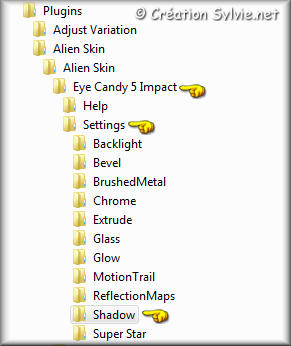
Le fichier
aditascreations_brush_Karine_01.PspBrush
doit être importé en pinceau personnalisé.
Pour savoir comment importer un pinceau, cliquez
ici
Le tube principal est une
création de Kitty
Il est strictement interdit
d'utiliser, pour d'autres tutoriels, le matériel spécialement
créé par Adita pour cette création. Merci de respecter cette
condition de Adita.
Merci à vous tous pour votre magnifique travail. :)
** Les calques de certains tubes
sont invisibles afin
de réduire le poids du fichier Matériel.
Pour voir les tubes, enlever le X rouge dans la palette des
calques.
**
Il
est strictement interdit
d'enlever la signature, de renommer les tubes ou de redistribuer
les tubes sans l'autorisation écrite des créateurs de ces
tubes.
Merci de respecter leurs conditions d'utilisations.
Télécharger le matériel
ici
Attention
En cliquant sur le lien, vous
aurez une nouvelle fenêtre qui s'ouvrira.
Repérer dans la liste le fichier Matériel dont vous avez
besoin.
Cliquez dessus. Une autre fenêtre va s'ouvrir.
Dans le bas
de la fenêtre, cliquez sur Téléchargez.
Une autre fenêtre va s'ouvrir.
Il sera écrit "Télécharger"
Cliquez sur ce bouton. Une autre fenêtre s'ouvrira
Un décompte de 10 secondes apparaîtra.
Après ce décompte, le fichier sera disponible.
Cliquez sur "Cliquez ici pour télécharger le fichier" pour
télécharger le matériel
Préparation.
Ouvrir les tubes
À l'aide de la touche Shift et la lettre D de votre clavier,
faire une copie des tubes. Fermer les originaux
Palette Styles et Textures
Couleur Premier plan = #808080
Couleur Arrière-plan = #000000
Ouvrir la fenêtre de configuration de la couleur Premier plan
Onglet Dégradé
Style Linéaire - Angle à 0 - Répétitions à 0 - Inverser
coché
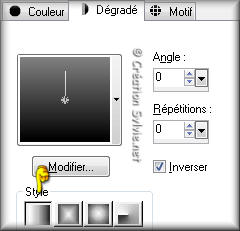
Vous êtes prêt alors allons-y. :)
|
Pour vous guider pendant la création de ce tag,
cliquer sur cette flèche avec le bouton gauche de la souris
et déplacer pour marquer votre ligne

|
Étape 1.
Ouvrir une nouvelle image de 850 x 500 pixels, fond
transparent
Outil Pot de peinture
Appliquer le dégradé dans la nouvelle image
Sélections - Sélectionner tout
Étape 2.
Ouvrir le tube kittys-galadress (femme)
Vous assurez de travailler avec une copie (Touche Shift + Lettre
D)
Supprimer le calque de la signature et le calque du fond
Image - Redimensionner
Cochez Redimensionner tous
les calques
Redimensionner à 70%
Édition - Copier
Note
Ne pas fermer le tube redimensionné. Nous en aurons
besoin plus tard
Retourner à votre tag
Édition - Coller dans la sélection
Sélections - Désélectionner tout
Étape 3.
Effets - Effets d'image - Mosaïque sans jointures
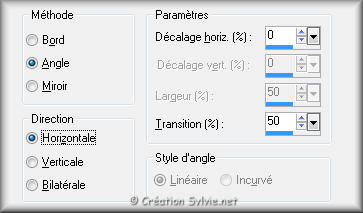
Faire 2 fois
Réglage - Flou - Flou directionnel
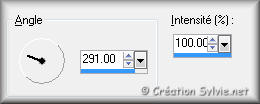
Effets - Modules externes - Toadies - Weaver
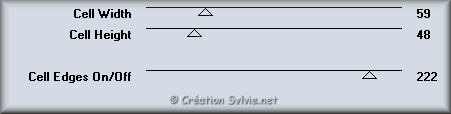
Effets - Effets de bords - Accentuer
Étape 4.
Palette Styles et Textures
Couleur Premier plan
Cliquez sur le bouton Dégradé et choisir le bouton Couleur
Calques - Nouveau calque raster
Outil Pot de peinture
Appliquer la couleur Premier plan (#808080) dans le nouveau
calque
Étape 5.
Calques - charger/enregistrer un masque - Charger à
partir du disque
Repérer le masque aditascreations_mask_00
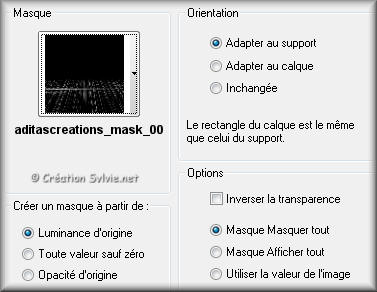
Calques - Fusionner - Fusionner le groupe
Effets - Effets 3D - Ombre de portée
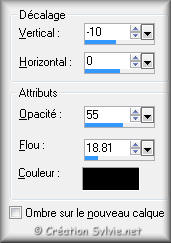
Étape 6.
Palette Styles et Textures
Nouvelle couleur Premier plan = #5B4841
Outil Pot de peinture
Nouvelle configuration de la barre d'outils

Calques - Nouveau calque raster
Appliquer la nouvelle couleur Premier plan (#5B4841) dans le
nouveau calque
Étape 7.
Calques - charger/enregistrer un masque - Charger à
partir du disque
Repérer le masque aditascreations_mask_0_11
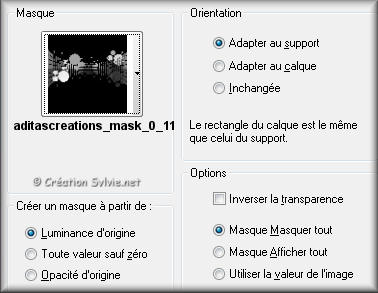
Calques - Fusionner - Fusionner le groupe
Effets - Effets 3D - Ombre de portée
Même configuration que l'étape 5 (déjà en mémoire)
Effets - Modules externes - penta.com - Color dot
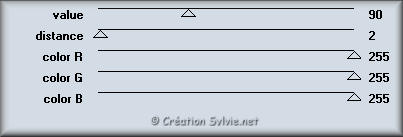
Calques - Fusionner - Fusionner les calques visibles
Étape 8.
Palette Styles et Textures
Nouvelle couleur Premier plan = #808080
Outil Pot de peinture
Nouvelle configuration de la barre d'outils

Calques - Nouveau calque raster
Appliquer la nouvelle couleur Premier plan (#808080) dans le
nouveau calque
Étape 9.
Calques - charger/enregistrer un masque - Charger à
partir du disque
Repérer le masque aditascreations_mask_3
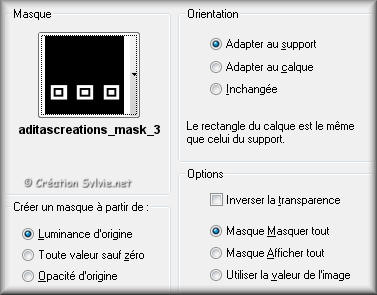
Calques - Fusionner - Fusionner le groupe
Effets - Effets d'image - Décalage
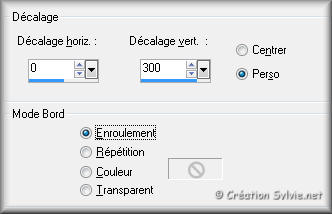
Effets - Effets 3D - Ombre de portée
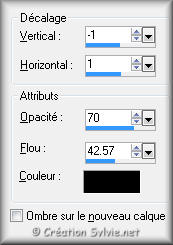
Étape 10.
Calques - Dupliquer
Effets - Effets d'image - Décalage
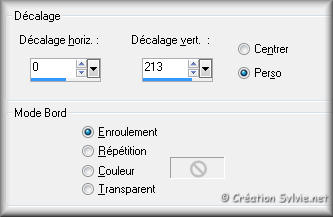
Effets - Effets géométriques - Perspective verticale
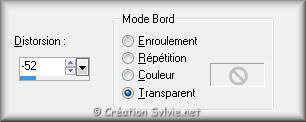
Étape 11.
Outil Déformation

À l'aide du repère central du haut, descendre le calque à 170
pixels de hauteur
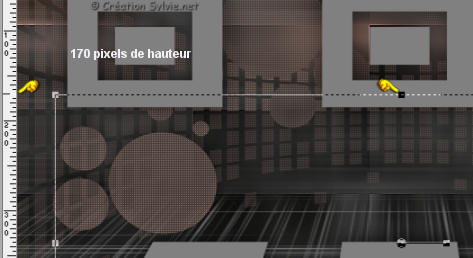
Votre calque ressemblera à ceci :
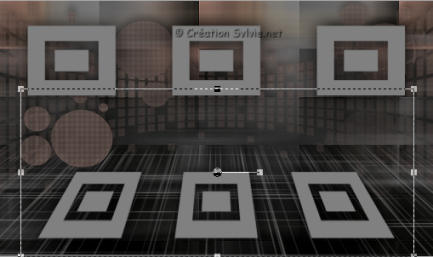
À l'aide du repère central du bas, descendre le calque jusqu'au
bord de l'image
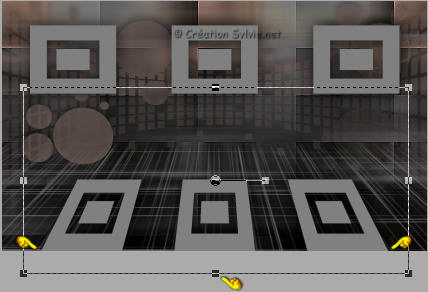
Palette des calques
Réduire l'opacité à 34
Calques - Fusionner - Fusionner les calques visibles
Étape 12.
Outil Pinceau
Repérer le pinceau aditascreations_brush_Karine_01

Palette Styles et Textures
Nouvelle couleur Premier plan = #D5C8BA
Appliquer le pinceau comme ceci :
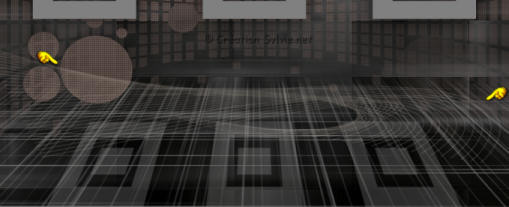
Calques - Dupliquer
Déplacer la copie du pinceau comme ceci :

Étape 13.
Calques - Fusionner - Tous aplatir
Effets - Modules externes - Toadies - *Sucking Toad*
Bevel 1
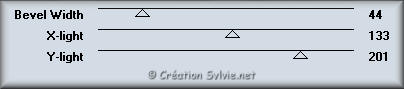
Effets - Modules externes - Unlimited 2.0 - Buttons
and Frames - Mirroded Frame
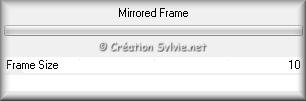
Étape 14.
Image - Ajouter des bordures - Symétrique coché
Taille de 1 pixel = Couleur #000000
Étape 15.
Image - Ajouter des bordures - Symétrique coché
Taille de 25 pixels = Couleur #808080
Étape 16.
Palette Styles et Textures
Couleur Premier plan = #808080
Couleur Arrière-plan = #000000
Ouvrir la fenêtre de configuration de la couleur Premier
plan
Onglet Dégradé
Style Linéaire - Angle à 45 - Répétitions à 9 - inverser
coché
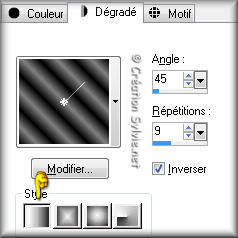
Étape 17.
Outil Baguette magique
Sélectionner la bordure de 25 pixels
Outil Pot de peinture
Nouvelle configuration

Appliquer le dégradé dans la sélection
Effets - Effets de distorsion - Pixellisation
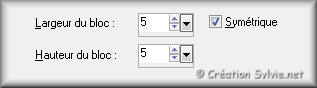
Réglage - Netteté - Netteté
Sélections - Désélectionner tout
Étape 18.
Retourner au tube kittys-galadress (femme)
redimensionné à l'étape 2
Édition - Copier
Retourner à votre tag
Édition - Coller comme nouveau calque
Placer comme ceci :

Effets - Modules externes - Alien Skin Eye Candy 5 -
Impact - Perspective Shadow
Repérer le preset aditascreations_preset_Kitty_01
Cliquez sur Ok
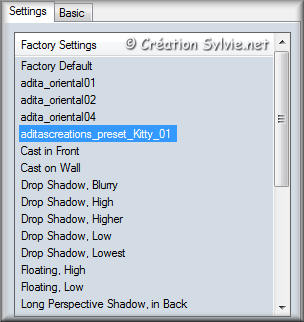
Étape 19.
Ouvrir le tube Butterfly
Édition - Copier
Retourner à votre tag
Édition - Coller comme nouveau calque
Image - Redimensionner
Décochez Redimensionner tous
les calques
Redimensionner à 15%
Placer comme ceci :
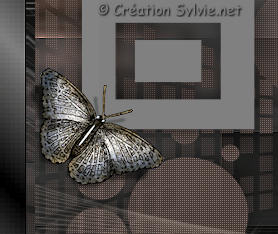
Calques - Dupliquer
Image - Mirroir
Étape 20.
Calques - Dupliquer le tube du papillon
Image - Redimensionner
Décochez Redimensionner tous
les calques
Redimensionner à 90%
Outil Déformation
À l'aide du repère de rotation, tourner le tube vers
la droite
et placer comme ceci :

Étape 21.
Palette des calques
Activer le calque Raster 2 (1er papillon)
Calques - Dupliquer
Image - Redimensionner
Décochez Redimensionner tous
les calques
Redimensionner à 75%
Placer dans le bas du tag, à gauche

Étape 22.
Calques - Fusionner - Tous aplatir
Image - Ajouter des bordures - Symétrique coché
Taille de 1 pixel = Couleur #000000
Réglage - Douceur - Flou artistique

Étape 23.
Ajouter votre signature
Calques - Fusionner - Fusionner les calques visibles
Voilà ! Votre tag est terminé.
Il ne vous reste plus qu'à le redimensionner si nécessaire et à
l'enregistrer en format JPG, compression à 25
J'espère que vous avez aimé faire ce tutoriel. :)
Il est interdit de copier ou de distribuer
cette traduction sans mon autorisation
|